Met MultCloud kunt u meerdere cloudaccounts en schijven beheren
Heeft u veel cloudopslagaccounts? Verzamel(Club) ze op één plek om tijdverspilling door inloggen op verschillende accounts te verminderen. Clouddiensten(Cloud) spelen tegenwoordig een zeer belangrijke rol in ons leven. Onze telefoon, pc, laptop en andere persoonlijke of professionele apparaten zijn verbonden en gesynchroniseerd met cloudservices, en als we ze allemaal op één plek samenbrengen, is het alsof we alles dichtbij onszelf brengen. Met cloudservices kunt u een bestand vanuit uw kantoor opslaan en het werk afmaken wanneer u thuiskomt.
Een enkele gebruiker heeft tegenwoordig meerdere accounts voor cloudservices. Hij gebruikt Dropbox , OneDrive , GoogleDrive en andere diensten om zijn informatie in de cloud op te slaan, omdat het zijn gebruikers een groot aantal voordelen biedt. Dat gezegd hebbende, het is een ontmoedigende taak om twee of meer clouddrives vanaf één plek te beheren. U moet ze individueel beheren. Probeer MultiCloud.(MultCloud.)
MultiCloud – Beheer(MultCloud – Manage) meerdere cloudaccounts
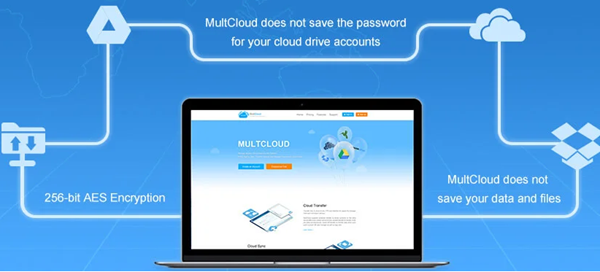
MultCloud is een cloud-aggregatortool die de vrijheid biedt om vanaf één plek verbinding te maken met meerdere accounts. Wat nog belangrijker is, de gratis webservice beschikt over de aangeboren mogelijkheid om bestanden van het ene cloudopslagaccount naar het andere te kopiëren, zonder deze op uw bureaublad te hoeven downloaden en vervolgens van daaruit naar de gewenste service te uploaden. Het is een gratis webservice waarmee u uw verschillende cloudservices op één plek kunt bedienen en uw cloudervaring kunt verbeteren.
Om van deze gratis dienst gebruik te kunnen maken, moet u eerst een MultCloud- account aanmaken, waarmee u kunt inloggen op verschillende clouddiensten. Tijdens mijn korte tijd met de applicatie vond ik het eenvoudig en nuttig. Het aanmelden voor de service is vrij eenvoudig en snel. Het enige wat u hoeft te doen is het e-mailadres en wachtwoord in te voeren en u bent klaar om de service te gebruiken. Als je wilt weten hoe MultCloud werkt voordat je een account aanmaakt, kun je ook op de knop "Ervaar zonder je aan te melden" klikken om een tijdelijk account te laten testen.

Als u klaar bent, krijgt u een schone interface te zien. Het ziet er overzichtelijk uit. U kunt de services zien die de gratis webtoepassing ondersteunt.
Het ondersteunt momenteel meer dan 30 clouddrives, waaronder Google Drive , G Suite , Dropbox , Dropbox for Business , OneDrive , OneDrive for Business , MEGA , FTP , Amazon S3 , Box , pCloud, enz.

Gebruik(Simply) de service gewoon om verbinding te maken met meerdere accounts. Hier koos ik voor Google ! Als de service toegang wil tot uw basisgegevens, moet u dit toestaan.

Breng vervolgens bestanden over zonder dat ze lokaal moeten worden gedownload of geüpload.
Doe hetzelfde met andere diensten. Al uw mappen worden in de juiste volgorde weergegeven in een zijbalk links van de service.

Multicloud biedt ook een Cloud Transfer - functie die kan helpen bij het rechtstreeks overbrengen of back-uppen van bestanden van de ene cloud naar andere clouds zonder de download- en uploadmethode(Upload) te gebruiken , wat veel tijd kan besparen.
MultCloud ondersteunt meerdere diensten. U kunt zoveel accounts toevoegen als u wilt, maar ze moeten een van de hierboven genoemde accounts zijn. Het ondersteunt het uploaden en downloaden van bestanden en u kunt er zelfs mappen mee maken. Naast deze functies kunt u ook bestanden verwijderen en MultCloud ondersteunt ook kernfuncties zoals Knippen(Cut) , Kopiëren(Copy) en Plakken(Paste) . Het hernoemen van bestanden is ook mogelijk. Het is een veilig platform met geweldige beveiligings- en GUI- functies. De GUI is sterk ontworpen om u het Explorer -gevoel te geven, en met het zoekvak kunt u uw bestanden vinden in uw cloudnetwerken.
Onthoud(Remember) dat MultCloud uw bestanden of wachtwoord niet op hun server opslaat, maar u alleen helpt om ze allemaal te verbinden. MultCloud is volledig veilig omdat het uw gegevens overdraagt met behulp van 256-bits AES - codering, die in alle opzichten honderd procent efficiënt en veilig is.
Beheer meerdere cloudaccounts
MultCloud is een uitstekende webservice en bespaart veel tijd, omdat u uw persoonlijke en kantoorcloudaccounts op één plaats kunt samenvoegen en ze kunt openen met één enkele MultCloud- login. Het is handig, wordt geleverd met een intuïtieve webinterface en heeft geweldige functies. Ondersteuning voor alle populaire platforms maakt het nog beter.
MultCloud is bijgewerkt met de volgende nieuwe functies:
- FTP toevoegen aan Multicloud
- WebDav toevoegen aan Multicloud
- Voeg de menuoptie “Kopiëren naar” toe
- Log in met Google- en Facebook-account .
- Gebruikersinterface(User) verbeterd: gemakkelijker(Easier) te gebruiken.
- Voeg Cloud Sync Service toe(Add Cloud Sync Service) , inclusief 8 synchronisatiemanieren
- Ondersteunt OneDrive voor Bedrijven(Business) , Dropbox voor Bedrijven(Business) en Egnyte .
Klik hier(here)(here) om naar MultCloud te gaan . Probeer het eens en laat ons weten wat u van het gratis abonnement(Free Plan) vindt . Het gratis abonnement(Free Plan) geeft je 30 GB Data Traffic/Month .
U kunt ook de MultCloud Chrome-browserextensie(MultCloud Chrome browser extension) gebruiken om het u gemakkelijker te maken.
Related posts
Visual Subst: maak virtuele schijven voor uw mappen en cloudopslag
Multicloud Chrome-extensie: gratis tool voor Cloud Drive-beheer
Crystal Security is een gratis cloudgebaseerde malwaredetectietool voor pc
Schakel Cloud Backup voor Microsoft Authenticator-app in op Android en iPhone
Beste gratis cloudgebaseerde online back-upservices
Cloud Computing-interviewvragen en antwoorden
Software as a Service (SaaS): voorbeelden en voordelen
Wat is hybride cloud? Definitie, voordelen en voordelen
Windows 365 Cloud PC-details, prijs, releasedatum, veelgestelde vragen
Wat zijn uitdagingen, bedreigingen en problemen voor cloudbeveiliging?
Zapier vs IFTTT: wat is beter voor cloudautomatisering?
Fout 0x8007017C, de cloudbewerking is ongeldig - synchronisatie van werkmap
Hoe krijg ik toegang tot mijn Google Cloud? (2022)
Hoe u al uw foto's en video's in de cloud kunt opslaan
Hoe de bandbreedte te beperken die wordt gebruikt door OneDrive en Dropbox
Review HyperX Cloud Flight: draadloze gamingheadset van hoge kwaliteit!
Google Drive versus Dropbox: vergelijking van functies, software, opslagplannen
Reset versus schone installatie versus interne upgrade versus cloudreset versus nieuwe start
Cloud Klembord (Ctrl+V) werkt niet of synchroniseert niet in Windows 10
pCloud review: is het een goede alternatieve cloudopslagservice?
